Kuvittele, että tietokoneellasi on pino MP4-elokuvia, jotka vievät paljon tilaa. Haluat katsella niitä kodikkaalla sohvallasi, mutta DVD-soitin ei pysty käsittelemään digitaalisia tiedostoja. Tällöin MP4:n muuntaminen ja polttaminen DVD:ksi tulee! Opi tarkat vaiheet muuttaaksesi digitaaliset elokuvat fyysisiksi levyiksi, joita toistetaan millä tahansa DVD-soittimella. Valmistaudu muuttamaan ja polttamaan MP4 DVD:lle parantaaksesi katselukokemusta!
Osa 1. Muunna MP4 DVD-muotoon verkossa
AVAide ilmainen videomuunnin verkossa toimii kokonaan verkossa. Se on huippuluokan alusta, jonka avulla voit muuntaa MP4:n DVD-muotoon, kuten MPG. Sinun ei tarvitse ladata tai asentaa mitään ohjelmia tietokoneellesi. Ei tarvitse rekisteröityä, eikä ärsyttäviä mainoksia tule näkyviin. Se tekee siitä kätevän ja saavutettavissa mistä tahansa, jossa on Internet-yhteys.
Tällä alustalla on yksinkertainen, intuitiivinen käyttöliittymä. Tyhjennä latauspainikkeet, muodon valintavaihtoehdot ja muunnosohjaimet löytyvät. Videosi muunnetaan laadun heikkenemättä. Saatat jopa päätyä teräväpiirtovideoon muuntamisen jälkeen. Lisäksi voit muuntaa useita tiedostoja samanaikaisesti. Se on erittäin nopea ja tarvitsee vain yhden napsautuksen tehdäkseen sen. Lisäksi voit saada muunnetun tulosteen lisäämättä logoja videoihisi.
Näin muunnetaan MP4 DVD-muotoon AVAide Free Video Converter Online -sovelluksella:
Vaihe 1Siirry AVAide Free Video Converter Onlinen viralliselle verkkosivustolle haluamallasi hakukoneella.
Vaihe 2Etsi Lisää tiedostosi -painiketta verkkosivuston käyttöliittymässä. Napsauta sitä valitaksesi MP4-tiedoston, jonka haluat muuntaa.
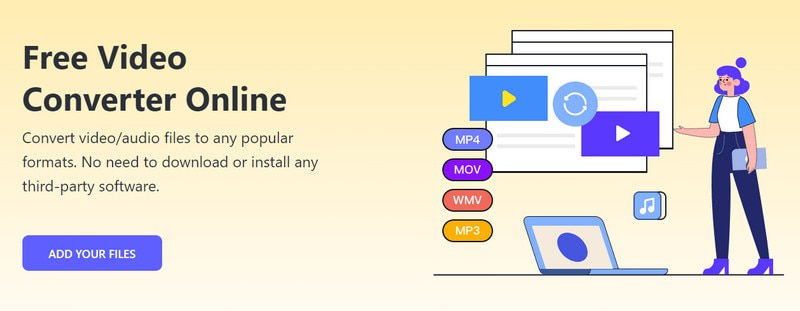
Vaihe 3Suuntaa kohteeseen Muoto osio. Laita luoti viereen MPG muoto; se on DVD-muoto, johon voit luottaa.

Vaihe 4Lyö Ratas -painiketta tuodun tiedoston oikealla puolella. Tällä vaihtoehdolla voit määrittää Video ja Ääniasetukset.
Valitse haluamasi Video Enkooderi, Ruudunpäivitysnopeus, Resoluutio, ja Videon digitaalinen laatu alla Videoasetukset. Voit myös valita haluamasi Audio Enkooderi, Näytteenottotaajuus, kanava, ja Bittinopeus alla Ääniasetukset. Kun olet selvittänyt, napsauta OK -painiketta vahvistaaksesi muutokset.

Vaihe 5Napsauta lopuksi Muuntaa -painiketta. Se kysyy, minne muutettu tulos tallennetaan. Kun se on valittu, se aloittaa välittömästi muuntamisprosessin. Muutaman sekunnin odotuksen jälkeen voit saada muunnetun tulosteen valitsemaasi kansioon.
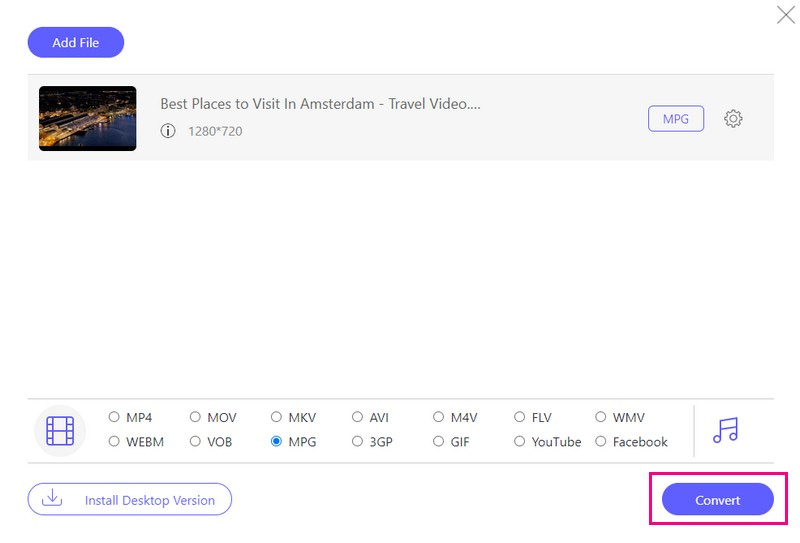
Osa 2. Kuinka polttaa MP4 DVD-levylle
Johtava käyttäjäystävällinen alusta, joka on suunniteltu auttamaan sinua polttamaan MP4 DVD:lle vaivattomasti Tipard DVD Creator. Se tukee erilaisia levytyyppejä, kuten DVD-R, DVD+R ja paljon muuta. Se varmistaa yhteensopivuuden eri DVD-polttimien ja -soittimien kanssa.
Tipard DVD Creatorin avulla voit suunnitella valikosi käytettävissä olevilla kehyksillä, painikkeilla, tekstityyleillä ja taustamusiikkivaihtoehdoilla. Voit myös tarkentaa videotiedostojasi leikkaamalla, muuttamalla kokoa, lisäämällä logoja ja parantamalla visuaalista sisältöä. Lisäksi voit määrittää asetuksia, kuten DVD-muodon, kuvasuhteen ja videon laadun. Vaikuttava osa? Voit esikatsella, miltä DVD-levysi näyttää. Tämä ominaisuus auttaa varmistamaan, että kaikki näkyy haluamallasi tavalla ennen kuin aloitat polttoprosessin.
Näin voit polttaa MP4-levyjä DVD-levyille Tipard DVD Creatorilla:
Vaihe 1Aloita lataamalla ja asentamalla Tipard DVD Creator tietokoneellesi. Kun ohjelma on asennettu, käynnistä se. Kun olet avannut, valitse DVD-levy levytyypiksi aloittaaksesi luomisen.

KOKEILE SITÄ ILMAISEKSI Windows 7 tai uudempi
 Suojattu lataus
Suojattu lataus
KOKEILE SITÄ ILMAISEKSI Mac OS X 10.12 tai uudempi
 Suojattu lataus
Suojattu latausVaihe 2Klikkaa Lisää mediatiedostoja -painiketta. Siirry tietokoneesi kansioon valitaksesi MP4-tiedostot, jotka haluat polttaa DVD-levylle. Vaikuttava osa on, että voit lisätä useita tiedostoja kerralla.
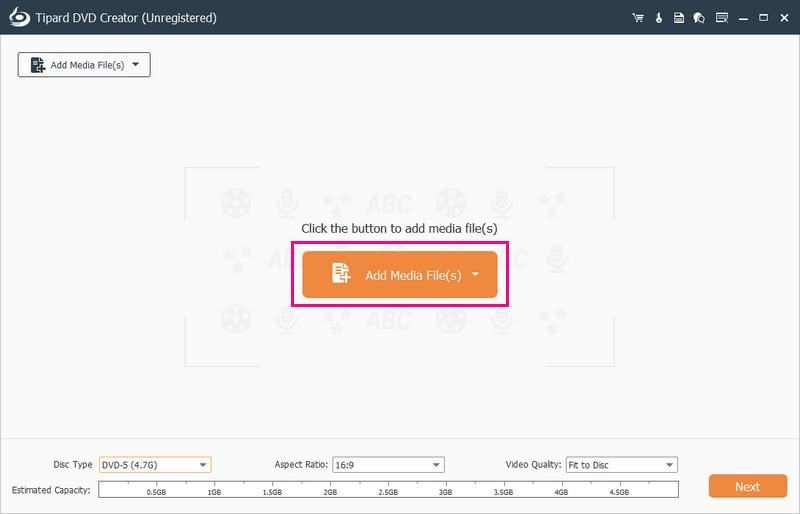
Vaihe 3Lisää valintamerkki tuodun tiedoston viereen, jotta voit jatkaa muokkausta. Navigoi kohtaan Sähkötyökalut päästäkseen käsiksi Videotyökalut ja Luku Työkalut.
Alla Videotyökalut, voit käyttää Videon muokkaus, Äänen muokkaus, Tekstityksen muokkaus, ja Leike. Sen lisäksi voit käyttää Yhdistä luku, Jaa luku, Pikkukuvaasetukset, ja lisää alla Luku Työkalut.
Vinkkejä: Napsauta jokaisessa käyttämässäsi työkalussa Käytä -painiketta vahvistaaksesi muutokset.

Vaihe 4Suuntaa kohteeseen Levyn tyyppi pudotusvalikosta. Valitse DVD-5 (4.7G), DVD-9 (8.5G), BD-25 (25 Gt), tai BD-50 (50 Gt). Siirry kohtaan Kuvasuhde ja valitse 16:9 tai 4:3, mieltymystesi mukaan. Alla Videon laatu, valitse Sovita levylle, Matala, Keskikokoinen, tai Korkea, mieltymystesi mukaan. Kun olet selvittänyt, napsauta Seuraava -painiketta jatkaaksesi.

Vaihe 5Tipard DVD Creatorin avulla voit mukauttaa DVD-levyäsi. Erilaisia malleja on saatavilla Valikkomalli; ole hyvä ja valitse yksi, josta pidät. Voit myös Lisää taustamusiikkia, Vaihda taustakuva, ja Lisää avauskalvo. Voit tehdä tämän lisäämällä valintamerkin ottaaksesi nämä vaihtoehdot käyttöön.
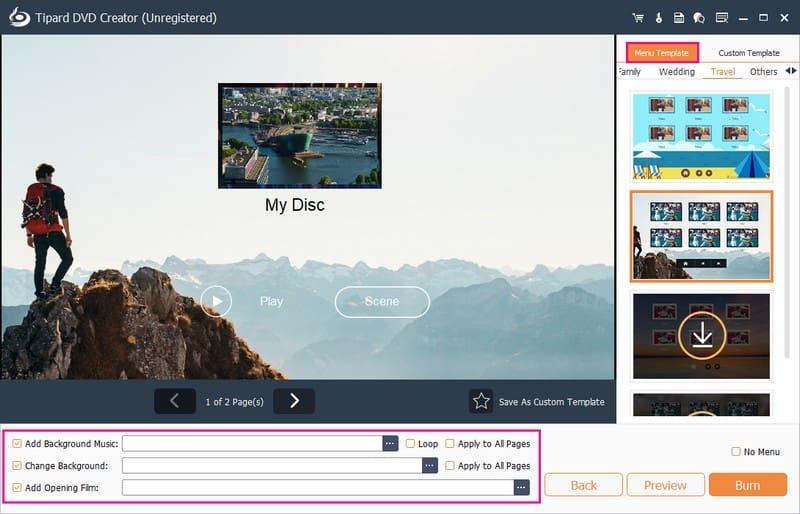
Vaihe 6Käytä ennen polttamista Esikatselu ominaisuus tarkistaaksesi, miltä DVD näyttää.
Kun olet tyytyväinen, valmistele tyhjä DVD-levy, joka on yhteensopiva DVD-polttimesi kanssa. Aseta se tietokoneesi DVD-asemaan. Napsauta lopuksi Polttaa -painiketta. Tipard DVD Creator alkaa koodata MP4-tiedostoja ja kirjoittaa niitä DVD-levylle.
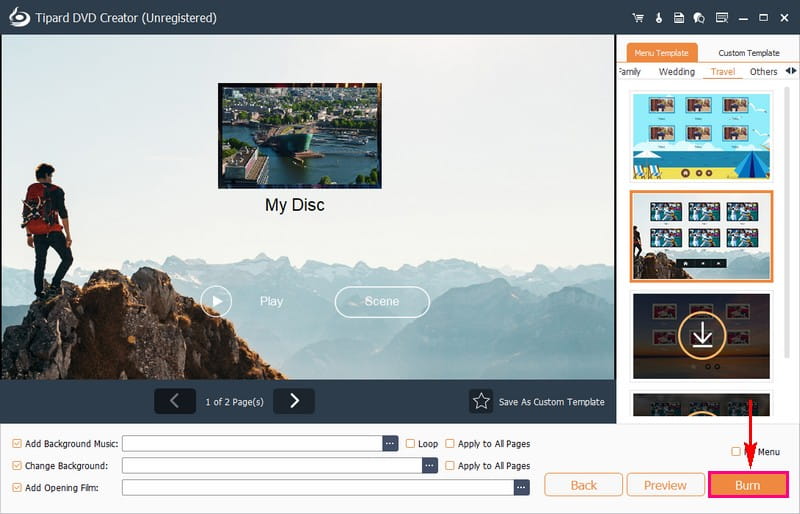
Osa 3. Usein kysyttyä MP4:n polttamisesta DVD:lle
Kuinka poltat MP4-levyn DVD-levylle Windows 10:ssä Windows Media Playerin avulla?
Aseta ensin tyhjä DVD tietokoneellesi. Avaa Windows Media Player. Paina Burn käyttöliittymän oikeassa yläkulmassa. Vedä sitten MP4-videosi polttoalueelle. Napsauta avattavaa valikkoa ja valitse Data CD tai DVD. Paina lopuksi Aloita poltto tehdäksesi MP4:stäsi data-DVD:n Windowsin avulla.
Voinko polttaa MP4:n DVD-levylle Windowsissa VLC:n avulla?
VLC ei tee DVD-levyjä suoraan MP4:stä Windowsissa. Se muuttaa vain videot DVD-muotoon. Oikean video-DVD:n saamiseksi tarvitset lisäohjelmia tai laajennuksia.
Voiko Windows Movie Maker auttaa polttamaan MP4-tiedostoja DVD-levyille Windows 10/11:ssä?
Windows Movie Maker, hyvä DVD-poltin Windows 7:lle, salli videoiden ja diaesitteiden polttamisen DVD-levyille. Mutta se ei ole käytettävissä Windows 11:ssä, 10:ssä, 8:ssa ja 8.1:ssä, koska se lopetettiin Windows 7:n jälkeen.
Mitä eroa on video-DVD- ja data-DVD-levyillä?
Video-DVD-levyt tallentavat vakioresoluutioisia videoita ja niillä on tietyt kansiot. Ne ovat mitä ostat tai vuokraat kaupoista ja työskentelet kodin DVD-soittimissa, joissa on ohjausvalikko. Voit myös toistaa niitä tietokoneella, jossa on DVD-asema ja yhteensopiva ohjelma. Toisaalta data-DVD-levyillä on tiedostoja, kuten valokuvia, videoita ja muuta. Mutta niitä ei ole tarkoitettu toistamiseen DVD-soittimilla. Kun se on poltettu, et voi muuttaa sisältöä, ellet käytä uudelleenkirjoitettavaa DVD-levyä.
Miksi minun täytyy polttaa MP4-tiedostoja DVD-levylle?
DVD-soittimet eivät voi toistaa MP4-tiedostoja suoraan. MP4:n muuntaminen DVD:ksi ratkaisee tämän ongelman. Tärkeät MP4-videot tai -elokuvat voivat kadota onnettomuuksien, kuten virusten, vuoksi. MP4:n muuntaminen ja varmuuskopiointi DVD:ksi varmistaa paremman tallennustilan ja suojauksen.
Olet löytänyt luotettavan MP4-DVD-muunnin ja poltin edellä mainituista yksityiskohdista! MP4:n muuntaminen DVD:ksi tarjoaa kätevän tavan toistaa videoita DVD-soittimissa. Se auttaa suojaamaan tietoja ja vapauttamaan tietokonetilaa.
Vaivaton muuntaminen edellyttää AVAide Free Video Converter Online -sovellusta. Se on käyttäjäystävällinen alusta, joka on saatavilla verkossa. Se tekee muunnosprosessista helpon ja käytettävissä miltä tahansa laitteelta, jossa on Internet-yhteys. Tipard DVD Creator on erinomainen valinta edistyneempien ominaisuuksien ja yksilöllisen DVD-levyn luomiseen. Se mahdollistaa DVD-valikoiden mukauttamisen, tukee eri formaatteja ja varmistaa korkealaatuiset tulokset.
Paras työkalu DVD-levyn/kansion/ISO-kuvatiedoston kopioimiseen ja muuntamiseen useisiin eri muotoihin.




